Hjem > Netværk > Indstillinger for trådløst netværk > Brug af det trådløse netværk > Konfigurer maskinen til et trådløst netværk med PIN-metoden i Wi-Fi Protected Setup™ (WPS)
Konfigurer maskinen til et trådløst netværk med PIN-metoden i Wi-Fi Protected Setup™ (WPS)
Hvis dit trådløse LAN-accesspoint/din trådløse LAN-router understøtter WPS, kan du bruge PIN-metoden (Personal Identification Number) til at konfigurere de trådløse netværksindstillinger.
PIN-metoden er en af de forbindelsesmetoder, der er udviklet af Wi-Fi Alliance®. Ved at sende en PIN-kode, som oprettes af en tilmelder (din maskine) til registratoren (en enhed, der administrerer det trådløse LAN), kan du konfigurere det trådløse netværk og sikkerhedsindstillingerne. Se vejledningen, der følger med det trådløse accesspoint/routeren for at få flere oplysninger om, hvordan du får adgang til WPS-tilstand.
- Type A
- Forbindelse, når det trådløse LANs accesspoint/routeren (1) dublerer som registrator:
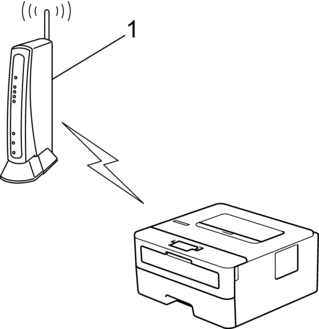
- Type B
- Forbindelse, når en anden enhed (2), f.eks. en computer, bruges som registrator:
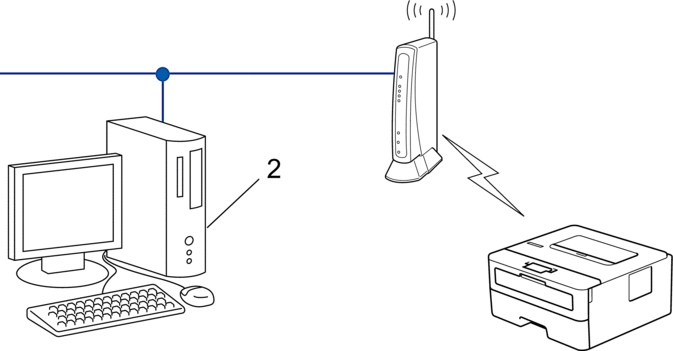
- Tryk på
 eller
eller  for at vælge indstillingen [Netværk], og tryk derefter på OK.
for at vælge indstillingen [Netværk], og tryk derefter på OK. - Tryk på
 eller
eller  for at vælge indstillingen [WLAN(Wi-Fi)], og tryk derefter på OK.
for at vælge indstillingen [WLAN(Wi-Fi)], og tryk derefter på OK. - Tryk på
 eller
eller  for at vælge indstillingen [WPS/PIN-kode], og tryk derefter på OK.
for at vælge indstillingen [WPS/PIN-kode], og tryk derefter på OK. - Vælg Til, når [WLAN akt.?] vises.Dette starter guiden til trådløs konfiguration.
- Displayet viser en ottecifret PIN-kode, og maskinen begynder at søge efter et trådløst accesspoint/en router.
- Indtast IP-adressen for den enhed, du bruger som registrator, i din browsers adresselinje vha. en computer, der er forbundet til netværket (f.eks.: http://192.168.1.2).
- Gå til siden WPS-indstillinger, og indtast PIN-koden, og følg derefter vejledningen på skærmen.

- Registratoren er normalt det trådløse accesspoint/routeren.
- Indstillingssiden varierer afhængigt af mærket på dit trådløse LAN-accesspoint/router. Se den vejledning, der følger med det trådløse accesspoint/routeren, for at få flere oplysninger.
- Hold nede på
 -tasten og tryk på
-tasten og tryk på  tasten på computerens tastatur for at starte Kør.
tasten på computerens tastatur for at starte Kør. - Indtast "control printers" i Åbn:-feltet og tryk på OK.
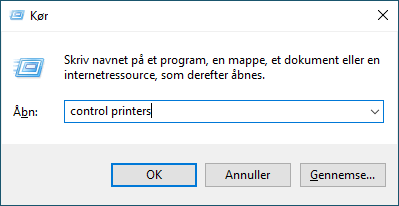
- Klik på Tilføj en enhed.

- Hvis du vil bruge en computer med Windows 10 eller Windows 11 som registrator, skal du registrere den på dit netværk på forhånd. Se den vejledning, der følger med det trådløse accesspoint/routeren, for at få flere oplysninger.
- Hvis du bruger Windows 10 eller Windows 11 som registrator, kan du installere printerdriveren efter den trådløse konfiguration ved at følge vejledningen på skærmen. Hvis du vil installere den driver og software, der er nødvendig for at bruge maskinen, skal du gå til siden Downloads for din model på support.brother.com/downloads.
- Vælg din maskine, og klik på Næste.
- Indtast den PIN-kode, der vises i maskinens display, og klik på Næste.
- Klik på Luk.
Du har nu gennemført konfigurationen af det trådløse netværk. Hvis du vil installere de drivere og software, der er nødvendige/nødvendig for at bruge maskinen, skal du gå til siden Downloads for din model på support.brother.com/downloads.



